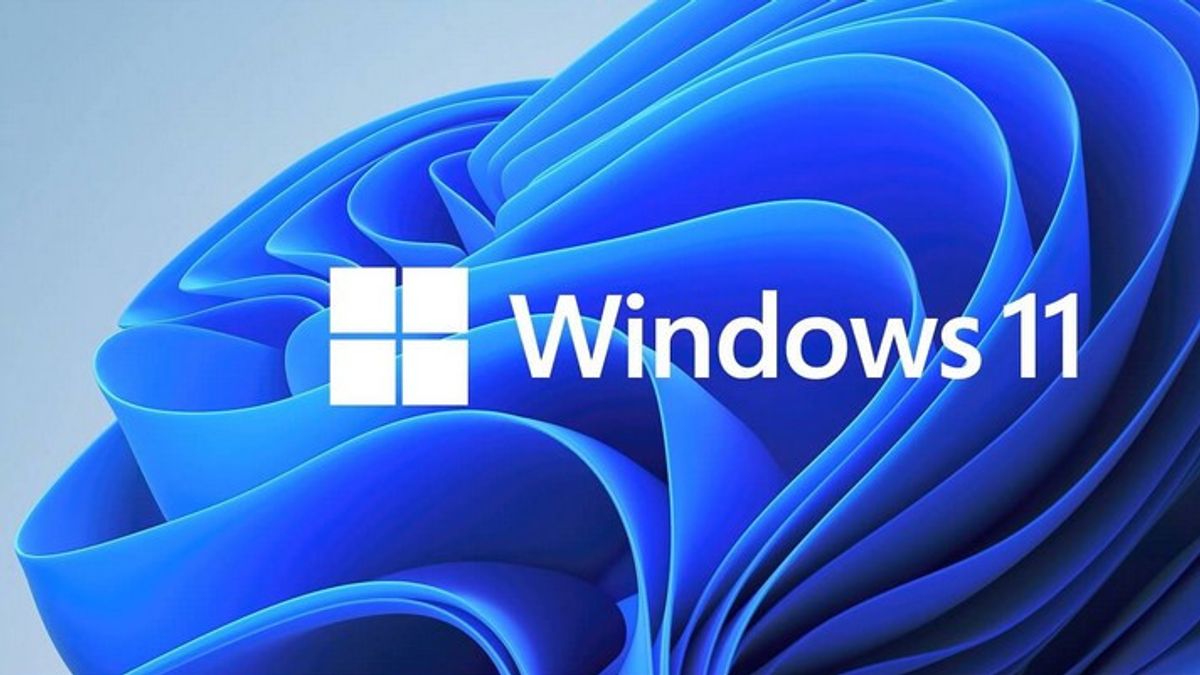日惹 - 为了开发更现代的操作系统,Miscrosof 创建了 Windows 11,以取代使用 Windows 操作系统的计算机设备上的先前操作系统 Windows 10。
使用现代 CPU 的计算机将能够运行 Windows 11 操作系统,而对于旧版本,有些计算机可以运行操作系统,但有些计算机不兼容。
尽管如此,对于正式使用 Windows 11 操作系统的不兼容计算机,它仍然可以使用它,但可能会出现错误。
为了了解如何检查您的计算机是否兼容,VOI 团队设置了一种方法来检查您的计算机是否可以在本文中运行 Windows 11。
Windows 11 于 2021 年 10 月 5 日发布。微软最新版本的操作系统有一个严格的系统,正式只能用于具有现代CPU的计算机。
微软已经设置了一个工具,允许用户检查你的电脑是否可以使用Windows 11,"PC健康检查",它可以检查计算机,并帮助用户运行Windows 11。
但是,如果您的计算机不支持更新到最新版本,您仍然可以将计算机升级到 Windows 11。您可以使用 PC 健康检查,并通过访问微软的官方网站满足要求。
[/see_also] - https://voi.id/teknologi/91314/cara-mengubah-ikon-desktop-yang-muncul-di-windows-11-atur-tampilan-sesuai-kebutuhan - https://voi.id/aktual/91311/cara-menggunakan-google-reverse-image-di-android-bisa-dipakai-untuk-mencari-sumber-foto - https://voi.id/teknologi/91303/cara - 卡克 - iphone - 13 - 不能解锁与苹果手表 [/ see_also]
如何检查兼容计算机运行 Windows 11您可以下载一些所需的文件,然后打开它们并接受安装的所有要求。接下来,检查"打开 PC 健康检查窗口"框,然后单击"完成"。
您将在已下载的应用顶部看到 Windows 11 的部分。选择蓝色的"现在检查"按钮。
如果您的计算机兼容,将出现一个新的窗口,说明"此 PC 符合 Windows 11 要求"。
但是,如果您的计算机未受支持正式使用 Windows 11,则会出现一个新窗口,说明您的 PC 目前不符合使用 Windows 11 系统的要求。
此外,PC 健康检查还将告诉用户为什么您的计算机与运行 Windows 11 操作系统不兼容。
例如,如果问题在于 TPM 2.0 未启用,则可以从计算机的 UEFI 固件中激活 TPM。如果"安全启动"目前未启用,则可以启用它。
如果您的计算机没有正式兼容,您仍然可以升级到 Windows 11,但会出现一些错误,并且 Microsoft 无法阻止不兼容的计算机继续接收安全更新。
但是,微软不会使用 Windows 11 升级其所有计算机。他们将继续支持 Windows 10 进行安全更新,直至 2025 年 10 月 14 日。
The English, Chinese, Japanese, Arabic, and French versions are automatically generated by the AI. So there may still be inaccuracies in translating, please always see Indonesian as our main language. (system supported by DigitalSiber.id)